Opcije oporavka sustava Pogreška uzroka i rješenja

- 2158
- 110
- Garrett Hane Sr.
U radu bilo kojeg softvera, bez obzira na složenost njegovog funkcioniranja, moguće su određene neispravnosti i pogreške, čija je korekcija dodijeljena svakom korisniku.

Ako je u osnovnim programima to moguće, što onda možemo reći o takvom složenom softveru kao što je Windows operativni sustav.
Obilje takvih problema i neuspjeha dovelo je do različitih klasifikatora, na primjer, pogreške kategorije BSOD ili poznatiji među korisnicima kao "plavi zaslon smrti".
U ovom će se članku raspravljati jedan predstavnik ove kategorije.
Razlozi i odluka
Treba odmah napomenuti da je "opcije oporavka sustava" greška koja korisniku ne dopušta pravilno prenošenje operativnog sustava, što će izjednačiti sve pokušaje da dođe do radne površine. A to, zauzvrat, najviše izravno komplicira potragu za mogućim rješenjima.
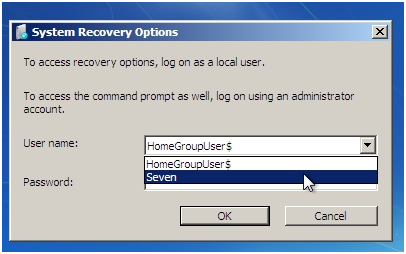
Također treba reći da se takav natpis pojavljuje na početku Windows -a, ali suština problema ne odgovara tipičnim predstavnicima "BSOD".
Pojava takve obavijesti može biti popraćena i prijedlogom za unos lozinke ili poduzimanja nekoliko dodatnih radnji koje neće donijeti ništa korisno.
Odvojeno, potrebno je napomenuti da razlozi pojave situacije koja se razmatra mogu biti potpuno drugačiji, ali oni su ujedinjeni po jednoj stvari - ovo je netočan rad komponenti sustava operativnog sustava, uključujući i sam Windows Bootloader može biti oštećen izravno.
I o onome što se može učiniti za vraćanje performansi operativnog sustava, a bit će i kasnije.
Riješenje
Da biste vratili ispravnu konfiguraciju računala, potrebna je prisutnost nosača za pokretanje sa slikom operativnog sustava nego što trebate pobrinuti.
Ostatak redoslijeda razmatranih radnji izgleda kako slijedi:
- "Pokretanje posljednje uspješne konfiguracije". Ali prvo možete koristiti postavke u operativnom sustavu i pokušati preuzeti operativni sustav s posljednjom uspješnom konfiguracijom i za to:
- Uključite računalo i kliknite tipku "F8" dok se prozor ne pojavi "Dodatne opcije preuzimanja".
- Slatki popis predloženih opcija do linije "Posljednja uspješna konfiguracija (dodatno)".

- Kliknite na njega i pričekajte rezultate početka.
Ako problem nije pravilno riješen, onda biste trebali krenuti prema broju 2, ali ako ste uspjeli (pod sretnim okolnostima) doći do radne površine, onda bez gubitka vremena provjerite rad operativnog sustava.
Za provjeru trebali biste koristiti cijeli postojeći arsenal, na primjer:
- Naredba "SFC/Scannow" - Provjeriti integritet.
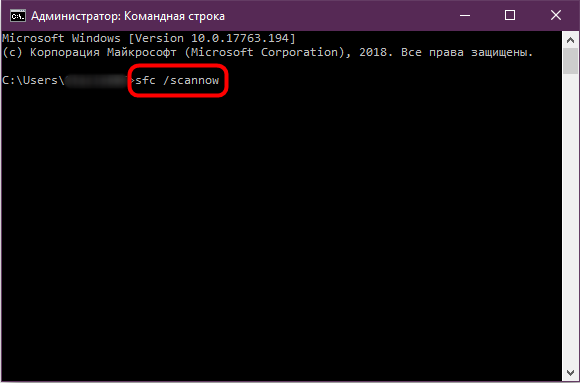
- Naredba "chkdsk" - provjera tvrdog diska.
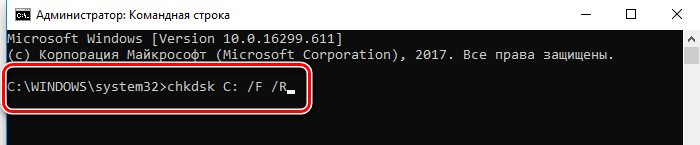
- Tim "odbaci.Exe /online /čišćenje -Image /restoreHealth " - skeniranje i ispravljanje postojećih problema u sustavu Windows.
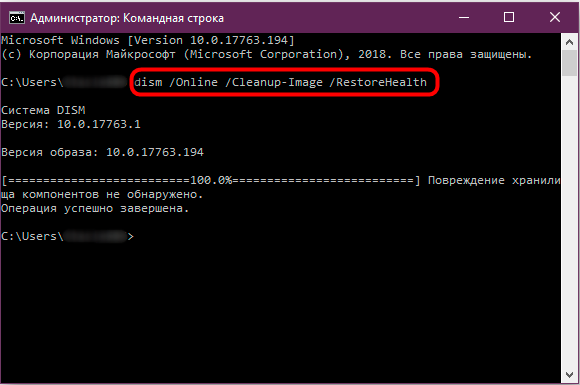
- Provjerite ispravnost RAM -a.
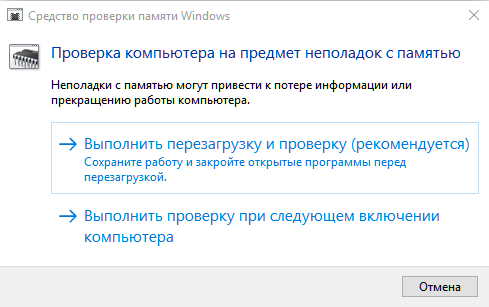
- Skenirajte prozore za virusnu aktivnost.
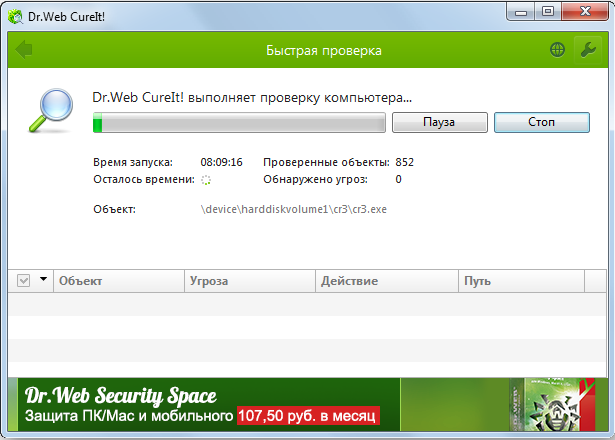
- Provjerite koje su akcije izravno prethodile pojavu situacije koja se razmatra.
Treba shvatiti da pokušaj može biti jedan, a u budućnosti neće biti moguće uključiti računalo. Stoga se odgađanje gore navedenih radnji izuzetno ne preporučuje.
- "Upotreba okruženja za oporavak". Da biste implementirali ovu metodu, trebat će vam prethodno najavljeni nosač s Windows Image. Daljnji postupak je sljedeći:
- Umetnite nosač u odgovarajući priključak na matičnoj ploči računala i uključite ga.
- Otvorite postavke BIOS -a i postavite učitavanje s USB nosača (na primjer) kao prioritetnu opciju.
- Spremite promjene, ponovno pokrenite računalo i pričekajte izgled prozora gumbom "Install".
- Kliknite gumb "Obnova sustava".
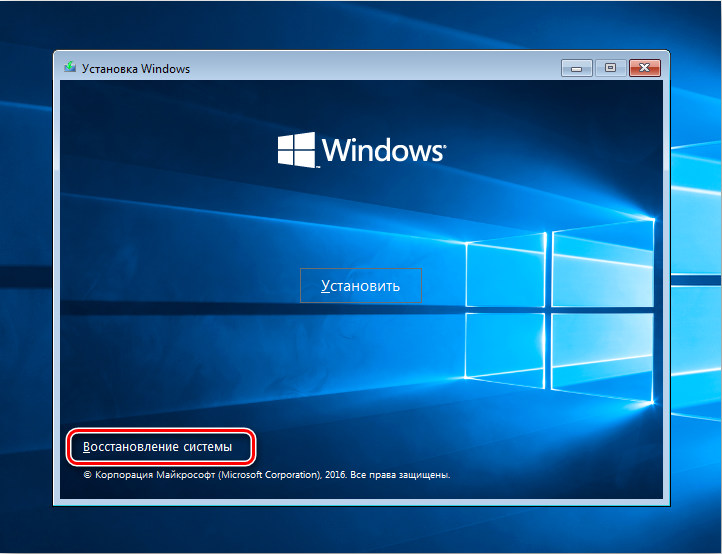
- Zatim će se otvoriti prozor, gdje će se ponuditi mnogo različitih alata, među kojima morate odabrati prvu opciju gornje opcije i slijediti njegove preporuke.
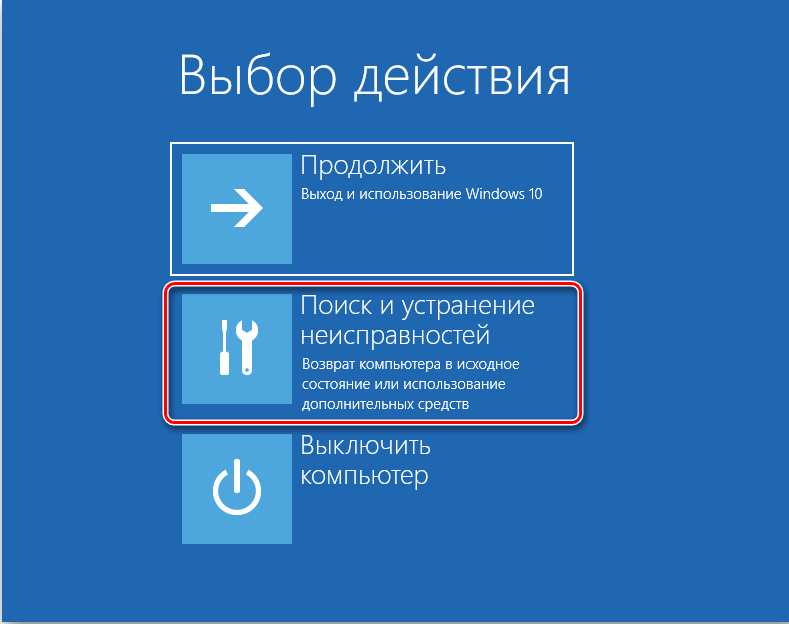
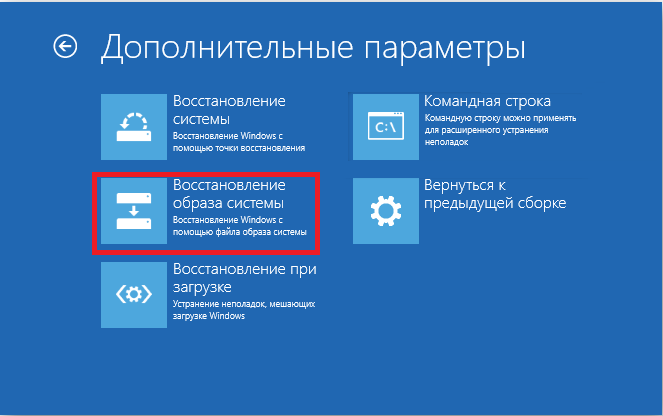
Odnos se prema izboru točke oporavka izuzetno pažljivo, jer povratak na već problematičnu konfiguraciju u rješavanju problema koji se razmatra neće pomoći.
Zaključak
Zaključno, vrijedno je napomenuti da u većini slučajeva dani postupak pomaže ispraviti situaciju koja se razmatra i vraća potrebnu kontrolu nad radom računala.
I posljednje: Još jedan prilično čest uzrok je veza bilo kojeg nosača iz kojeg se operativni sustav pokušava pokrenuti i pokušati pokrenuti. Provjerite konfiguraciju BIOS -a i pravilno postavite parametre.
- « Popravi pogrešaka informacija o lošem modulu
- Kako isključiti uslugu telemetrije kompatibilnosti Microsofta »

